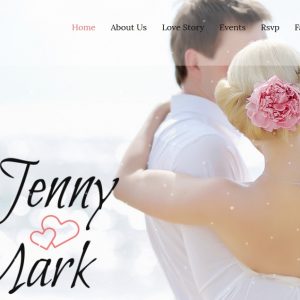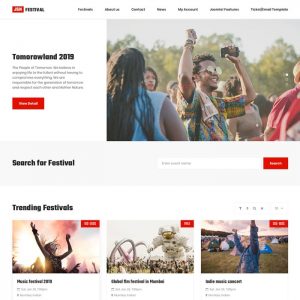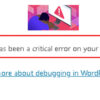Pernahkah anda mengalami kegagalan install template wordpress secara otomatis melalui area dashboard? Kegagalan setiap instalasi template melalui area dashboard biasanya dikarenakan setting server hosting yang tidak mengijinkan anda menginstall file berukuran besar. Ada cara lain yang bisa anda gunakan. Yaitu menginstall template denga cara mengupload file melalui Cpanel Hosting dengan menggunakan FTP atau File Manager.
Pada prinsipnya instalasi template secara manual hampir sama dengan Cara Install Plugin WordPress secara Manual. Sebelum mulai instalasi template anda harus siapkan lebih dahulu file template dalam bentuk ZIP. Jika anda mendownload template dari wordpress.org maka anda akan mendapatkan file download dalam bentuk ZIP. Jika file template sudah siap maka selanjutnya:
1. Login ke area CPanel Hosting >> Pilih box “File” >> Klik icon “File Manager“
2. Pilih web root jika anda menginstall wordpress di domain utama.
3. Temukan path: Public_html > wp-content > themes
4. Selanjutnya upload file template dengan klik icon “Upload“. Pilih file template dari komputer lokal dengan mengklik tombol “Browse“.
5. Jika sudah terupload sempurna selanjutnya lakukanlah Extract file zip template ke dalam “Public_html > wp-content > themes“. Hasil ekstrak adalah sebuah folder dengan nama template anda.
6. Proses instalasi plugin selesai. Selanjutnya anda bisa mengecek melalui area admin wordpress. Silahkan login ke area administrator wordpress. Pada navigasi kiri temukan menu “Appearances” >> Klik pada submenu “Themes“. Anda akan melihat gambar thumbnail template yang anda install. Untuk menggunakan template tersebut menjadi template default maka anda harus mengaktifkannya.
7. Lakukan Aktifasi template dengan mengklik link “Activate“.
8. Selamat mencoba.
Artikel terkait: